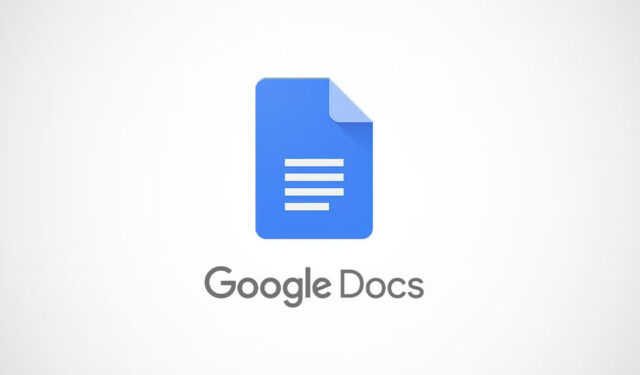
L’intégration de Google Docs avec Claude AI améliore les efforts de collaboration en permettant un accès direct aux documents, facilitant ainsi des conversations plus riches en contexte. Cette fonctionnalité avancée est accessible aux utilisateurs abonnés à Claude Pro ou aux plans Claude for Work (Team ou Enterprise), simplifiant les interactions entre documents pour une efficacité et une productivité améliorées.
Configuration requise et directives d’accès
- Un abonnement actif au forfait Claude Pro ou Claude for Work (Équipe/Entreprise).
- Un compte Google avec les autorisations nécessaires pour accéder à Google Drive.
- Autorisation de consulter les documents spécifiques destinés à la synchronisation.
Intégration de Google Docs dans les chats
- Ouvrez l’interface de chat Claude AI.
- Localisez l’icône en forme de trombone dans la fenêtre de discussion.
- Passez la souris sur le trombone pour afficher vos options d’intégration.
- Sélectionnez l’icône Google Drive dans la liste fournie.
- Si c’est la première fois que vous utilisez cette fonctionnalité, terminez le processus d’authentification Google.
- Vous pouvez soit parcourir vos documents récents, soit saisir une URL spécifique pour le document que vous souhaitez partager.
- Envoyez votre message pour permettre à Claude d’accéder et de traiter le document.
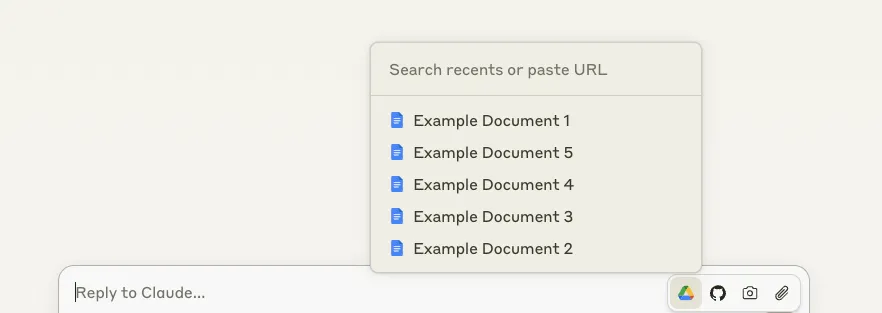
Exploiter Google Docs pour l’utilisation de projets
- Accédez à un projet privé au sein de Claude AI.
- Cliquez sur le bouton « Ajouter du contenu » situé dans la section Connaissances du projet.
- Choisissez « Google Drive » parmi les options disponibles.
- Effectuez l’authentification Google si vous ne l’avez pas encore fait.
- Sélectionnez des documents parmi vos fichiers récemment consultés ou saisissez directement les URL des documents.
- Laissez un moment à Claude pour traiter et intégrer les documents sélectionnés dans votre base de connaissances du projet.
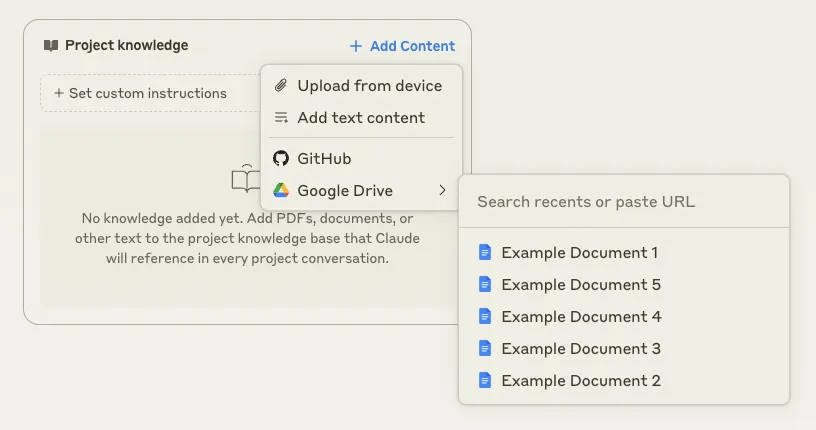
Considérations importantes
- Seul le contenu textuel de Google Docs est traité ; les images ne seront pas extraites.
- Les documents sont synchronisés automatiquement, reflétant la dernière version de Google Drive.
- Plusieurs documents peuvent être inclus à condition qu’ils correspondent aux limites du contexte de la conversation.
- Le contenu des documents Google synchronisés ne peut pas être partagé dans les chats publics.
- Les commentaires et suggestions effectués dans Google Docs restent invisibles pour Claude AI.





Laisser un commentaire